Алатке за форматирање су једна од најбољих средстава Гоогле докумената, а ивице су једна од њих – могу се користити на различите начине и могу изгледати јединствено као и садржај око којег су постављени. Постоје два главна начина да додате ивице свом документу – погледајте их у наставку.
Направите табелу
Док гледате свој документ, идите на опцију Уметање на врху. Кликните на Табелу, а затим тамо изаберите квадрат у горњем левом углу. Требало би да пише 1×1 на дну сегмента малог прозора – правите табелу са само једном ћелијом.
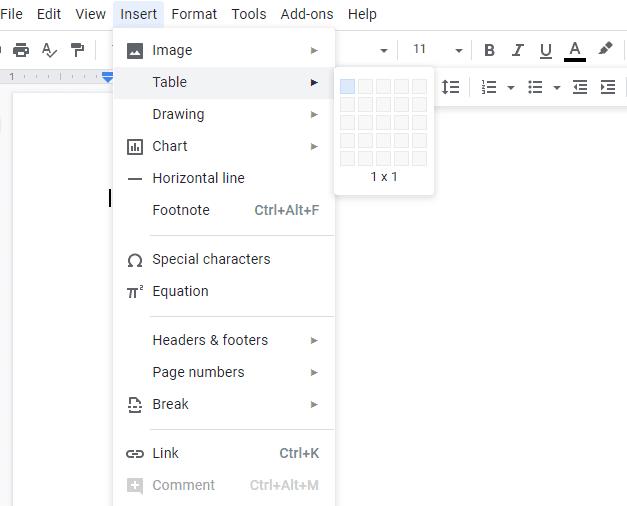
Прављење табеле 1×1
Потврдите ово и ваша ћелија ће се појавити у вашем документу. Можете му променити величину превлачењем по ивицама или променити ствари као што су боја, ширина и чврстоћа линија користећи релевантне опције на врху. Можете чак да замените своју чврсту ивицу тачкама или цртицама – постоји много опција!
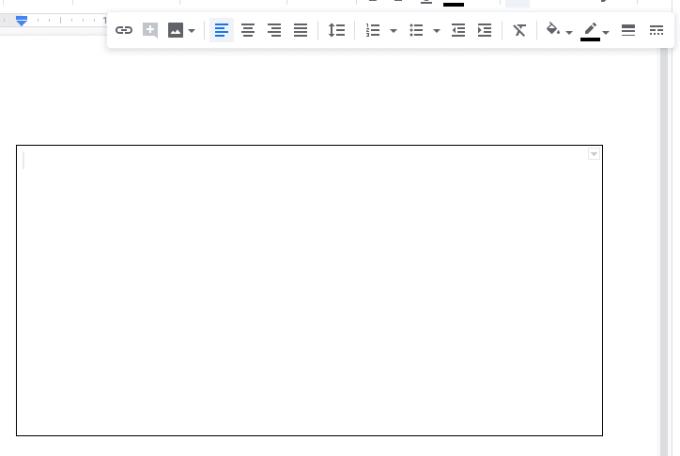
Уређивање и форматирање ћелије табеле
Да бисте додали садржај, једноставно кликните на поље и додајте свој садржај.
Користите облик
Ако се ваш текст или информације не уклапају у вашу табелу или вам се једноставно не свиђа та опција, можете релативно лако додати ивицу око постојећег садржаја – користећи облик уместо табеле. Поново ћете морати да користите опцију Инсерт – овог пута кликните на Цртеж, а затим на Ново.
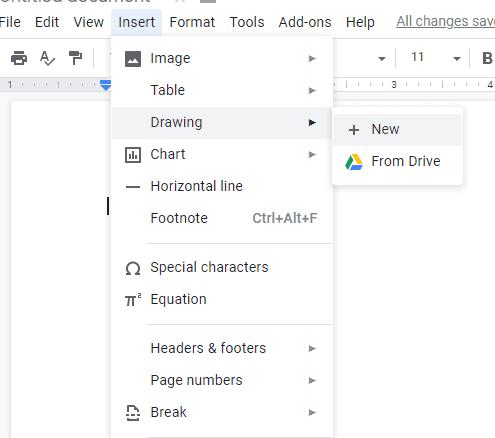
Додавање новог цртежа у документ
Отвориће се секундарни прозор. Кликните на круг који прекрива квадрат на врху, а затим на Облици. Имаћете неколико за избор. Нацртајте жељени, кликните на Сачувај и затвори и биће додат у ваш документ.
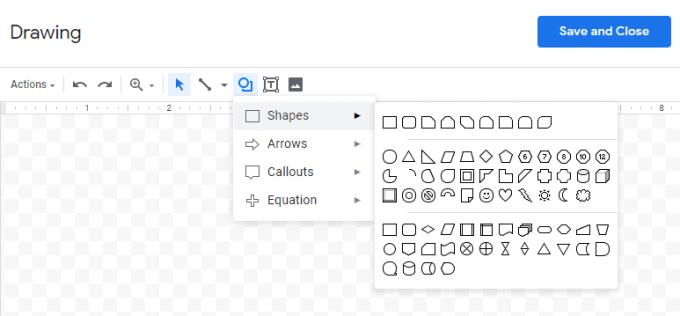
Додавање облика на цртеж
Када га додате, можете га померати, променити његово поравнање и још много тога, баш као што бисте урадили са било којом другом сликом или елементом.

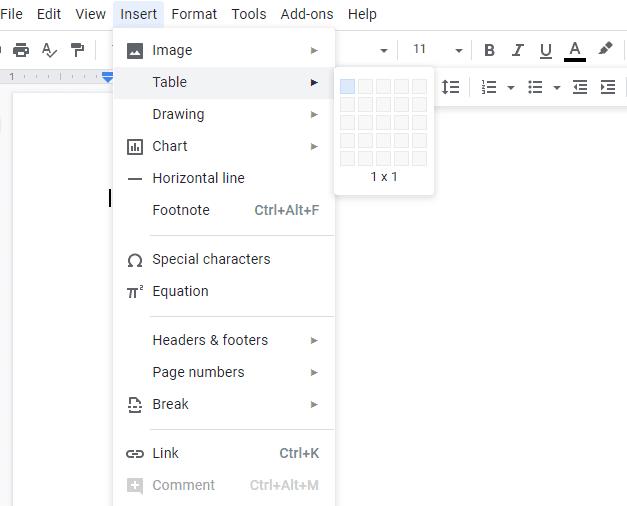
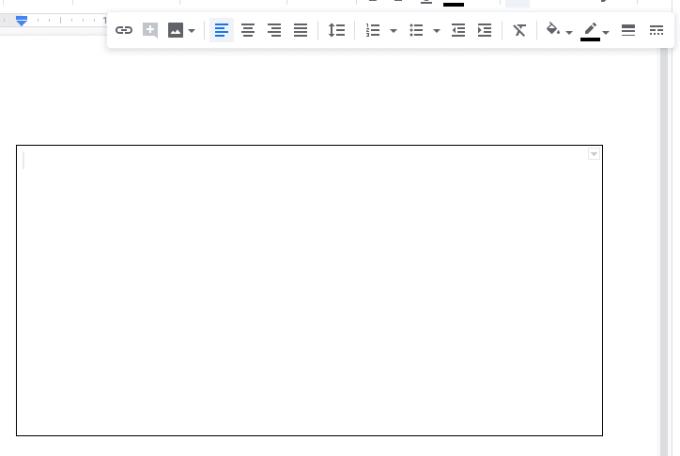
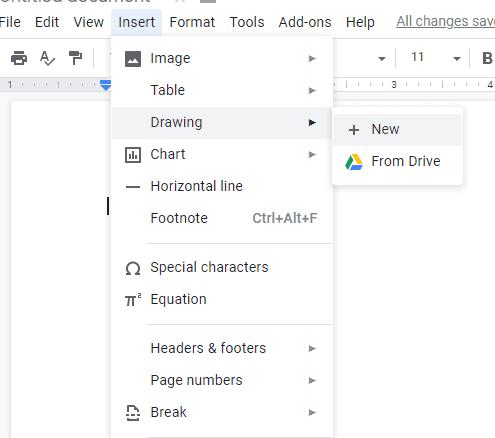
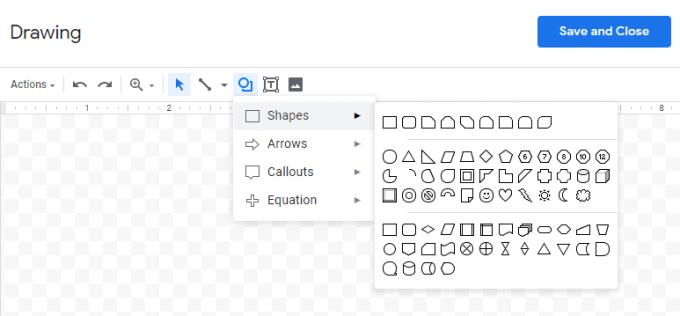

![ИСПРАВКА: Није могуће учитати датотеку у Гоогле документима [решено] ИСПРАВКА: Није могуће учитати датотеку у Гоогле документима [решено]](https://blog.webtech360.com/resources3/images10/image-170-1009005802852.png)




















